
Xử lý vấn đề thường gặp với ổ USB
lượt xem 164
download
 Download
Vui lòng tải xuống để xem tài liệu đầy đủ
Download
Vui lòng tải xuống để xem tài liệu đầy đủ
Nếu đang sử dụng thiết bị lưu trữ USB, điều bạn cần quan tâm là giải quyết các vấn đề đối với thiết bị này
Bình luận(0) Đăng nhập để gửi bình luận!
Nội dung Text: Xử lý vấn đề thường gặp với ổ USB
- Xử lý vấn đề thường gặp với ổ USB Thứ Năm, ngày 22/07/2010, 07:23 (24h) - Nếu đang sử dụng thiết bị lưu trữ USB, điều bạn cần quan tâm là giải quyết các vấn đề đối với thiết bị này cũng như các thiết lập của hệ thống để an toàn khi sử dụng. MỜI CÁC BẠN ĐÓN ĐỌC NHỮNG BÀI VIẾT CHỌN LỌC VỀ VI TÍNH VÀ INTERNET, THỦ THUẬT VÀO LÚC 7H30, 13H, VÀ 16H CÁC NGÀY TRONG TUẦN, TẠI 24H.COM.VN MỜI CÁC BẠN ĐÓN ĐỌC NHỮNG BÀI VIẾT CHỌN LỌC VỀ VI TÍNH INTERNET, THỦ THUẬT VÀO LÚC 7H30, 13H, VÀ 16H CÁC NGÀY TRONG TUẦN, TẠI 24H.COM.VN Đa số trường hợp người dùng nhận được báo lỗi khi sử dụng USB đó chính là các lỗi được liệt kê dưới đây với các vấn đề không hề liên quan đến nhau, kèm theo đó là các cách giải quyết các vấn đề đó. Lỗi "USB Device Not Recognize" Đôi khi bạn cắm thiết bị USB vào cổng trên máy tính/máy tính xách tay, bạn sẽ nhận được một thông báo lỗi nghiêm trọng có nội dung “USB Device Not Recognize” (thiết bị USB không thể nhận tín hiệu). Để khắc phục vấn đề này, bạn tiến hành thực hiện theo các bước dưới đây.
- Lỗi không thể nhận được thiết bị USB Sử dụng tổ hợp phím Windows+R để mở hộp thoại Run và gõ vào đây nội dung regedt32.exe và nhấn Enter để mở cửa sổ Regedit của Windows ra. Tại giao diện cửa sổ hiện ra, bạn truy cập đến đường dẫn HKEY_LOCAL_MACHINE \ SYSTEM \ CurrentControlSet \ Services \ USB (nếu USB không tồn tại, bạn có thể tạo ra một khóa USB). Trong mục USB, bạn chọn nhấp chuột phải vào cửa sổ bên phải và chọn New - DWORD value và đặt tên là DisableSelectiveSuspend. Nhấp chuột phải vào DisableSelectiveSuspend, chọn Modify và đặt giá trị là 1 trong mục Value data > OK và khởi động lại hệ thống để hoàn tất. Lỗi khi định dạng ổ đĩa Flash USB Khi bạn muốn tiến hành định dạng ổ đĩa USB flash với thao tác nhấp chuột phải vào ổ đĩa trong My Computer và chọn Format, đôi khi bạn sẽ nhận được thông báo với nội dung “Windows was unable to complete the format” không cho phép bạn hoàn thành việc định dạng. Lúc này, bạn tiến hành thực hiện theo các bước dưới đây để định dạng ổ đĩa USB, đó là thực hiện thông qua cửa sổ command prompt của hệ thống. Lỗi khi định dạng ổ đĩa - Vào menu Start > Run và gõ vào nội dung cmd > nhấn Enter. - Trong cửa sổ dòng lệnh hiện ra, bạn gõ vào nội dung format G:/FS:FAT32 (ở đây G là ổ đĩa
- USB, FAT32 là định dạng hệ thống tập tin). Bây giờ, bạn chỉ việc đưa USB vào máy tính và nhấn Enter để tiếna hành định dạng. Chữa lỗi “Error code 10” Đôi khi bạn cắm USB vào hệ thống máy tính sử dụng Windows XP, bạn sẽ thấy nội dung thông báo This device cannot start (code 10) hiện ra báo hiệu không thể khởi động thiết bị này. Để khắc phục vấn đề trên, bạn tiến hành thực hiện như sau: Không thể khởi động thiết bị USB - Vào Start > Run và gõ vào nội dung devmgmt.msc, nhấn Enter. - Hộp thoại Device Manager xuất hiện, bạn tìm đến Universal Serial Bus Controllers và nhấp chuột phải vào USB Mass Storage Device, chọn Properties. - Dưới tab General, bạn tìm đến mục Device status (hãy chắc chắn thiết bị USB được kết nối) nếu thấy nội dung là lỗi 10 nói trên bạn sẽ cần tiến hành gỡ bỏ từng trình điều khiển của thiết bị USB bằng cách nhấp chuột phải vào từng trình điều khiển trong mục Universal Serial Bus Controllers và click chọn nút Uninstall và tiến hành khởi động lại hệ thống, các trình điều khiển sẽ tiến hành cài đặt lại cho bạn.
- Tiến hành khắc phục lỗi không khởi động được thiết bị Lỗi không thể rút USB ra khỏi hệ thống Đây là vấn đề thương xuyên xảy ra khi bạn nhấp chuột vào USB để loại bỏ thiết bị này khỏi hệ thống thông qua cách thức Safely Remove Hardware trong khay hệ thống sẽ nhận được thông báo với nội dung “The Device Generic volume cannot be stopped right now. Try stopping the device later”, nếu cứ rút USB ra hệ thống, thiết bị có thể sẽ bị hỏng do nguồn điện ngắt đột ngột. Thông báo không cho phép gỡ bỏ thiết bị USB Để giải quyết vấn đề này, bạn có thể sử dụng đến công cụ miễn phí có tên Unlocker cho phép gỡ bỏ USB một cách an toàn được cung cấp tại đây. Sau khi tải về và cài đặt Unlocker vào hệ thống, mỗi khi muốn gỡ bỏ USB, bạn chỉ việc nhấp chuột phải vào biểu tượng USB trên khay và chọn Unlocker. Cửa sổ Unlocker xuất hiện, bạn click chuột vào lựa chọn Unlock All để ngăn tất cả các chương trình đang chạy trên ổ đĩa USB. Bây giờ loại bỏ ổ USB một cách an toàn bằng cách click vào tùy chọn "Safely Remove Hardware" từ khay hệ thống.
- MỜI CÁC BẠN ĐÓN ĐỌC NHỮNG BÀI VIẾT CHỌN LỌC VỀ VI TÍNH INTERNET, THỦ THUẬT VÀO LÚC 7H30, 13H, VÀ 16H CÁC NGÀY TRONG TUẦN, TẠI 24H.COM.VN Thủ thuật đưa video lên Internet Thủ thuật an toàn khi sử dụng Wi-Fi công cộng Thủ thuật kiểm tra độ an toàn của file trước khi sử dụng Cách tinh chỉnh Windows Vista

CÓ THỂ BẠN MUỐN DOWNLOAD
-

Xử lý những lỗi người dùng thường gặp với Windows 7
 11 p |
11 p |  323
|
323
|  155
155
-

20 cách xử lý các vấn đề máy tính thường gặp
 10 p |
10 p |  277
|
277
|  116
116
-

Xử lý nhanh bệnh thường gặp ở màn hình LCD
 4 p |
4 p |  215
|
215
|  50
50
-

Word
 2 p |
2 p |  595
|
595
|  31
31
-

Các lỗi sự cố phần cứng thường gặp là gì?
 3 p |
3 p |  199
|
199
|  30
30
-

10 thắc mắc người dùng văn phòng thường hỏi nhất và cách giải quyết
 6 p |
6 p |  144
|
144
|  27
27
-

Photoshop Xử lý các sự cố thường gặp
 6 p |
6 p |  133
|
133
|  23
23
-

Xử lý những sự cố thường gặp với tài liệu PowerPoint
 4 p |
4 p |  107
|
107
|  20
20
-

Xử lý những tình huống thường gặp khi dùng Office 365
 4 p |
4 p |  173
|
173
|  16
16
-

Xử lý sự cố thường gặp của Windows 7
 3 p |
3 p |  109
|
109
|  13
13
-

Copy of Xử lý vấn đề thường gặp với ổ USB
 4 p |
4 p |  74
|
74
|  12
12
-

Xử lý các vấn đề thường gặp với ổ USB
 4 p |
4 p |  84
|
84
|  12
12
-

Mac OS X Lion Xử lý những vấn đề thường gặp
 5 p |
5 p |  76
|
76
|  8
8
-

10 vấn đề thường gặp trong Photoshop và cách khắc phục cơ bản
 13 p |
13 p |  113
|
113
|  8
8
-

20 cách xử lý vấn đề máy tính thường gặp
 15 p |
15 p |  77
|
77
|  6
6
-
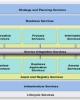
Tiến tới những chuẩn mở trong việc xử lý giọng nói
 12 p |
12 p |  63
|
63
|  4
4
-
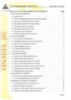
Các câu hỏi thường gặp về Nukeviet V3.X
 21 p |
21 p |  47
|
47
|  4
4
Chịu trách nhiệm nội dung:
Nguyễn Công Hà - Giám đốc Công ty TNHH TÀI LIỆU TRỰC TUYẾN VI NA
LIÊN HỆ
Địa chỉ: P402, 54A Nơ Trang Long, Phường 14, Q.Bình Thạnh, TP.HCM
Hotline: 093 303 0098
Email: support@tailieu.vn








